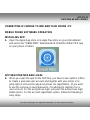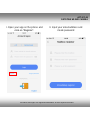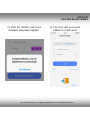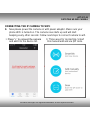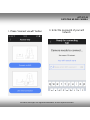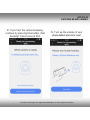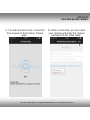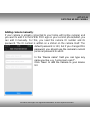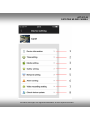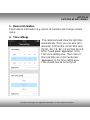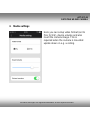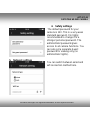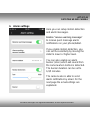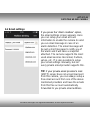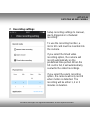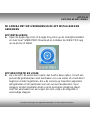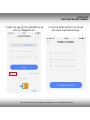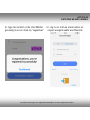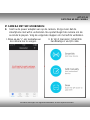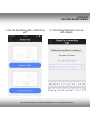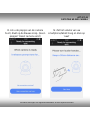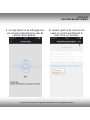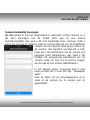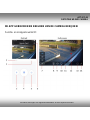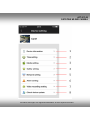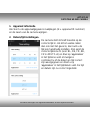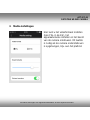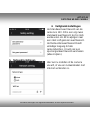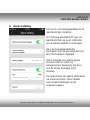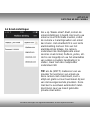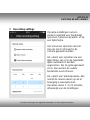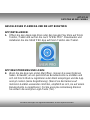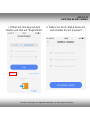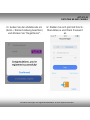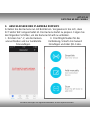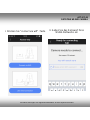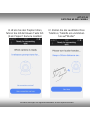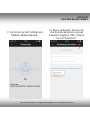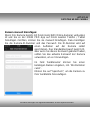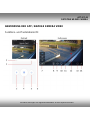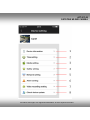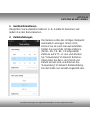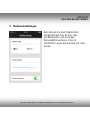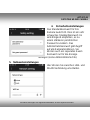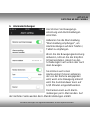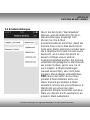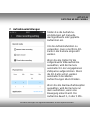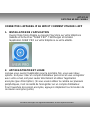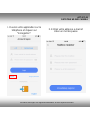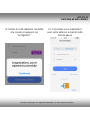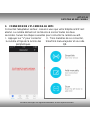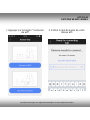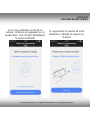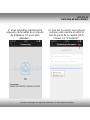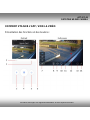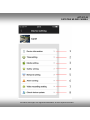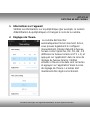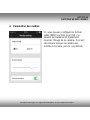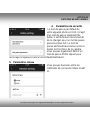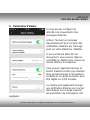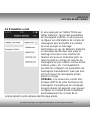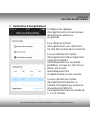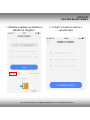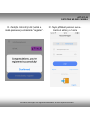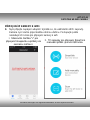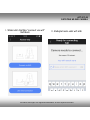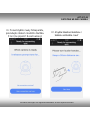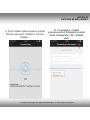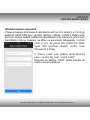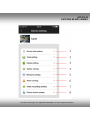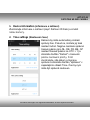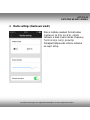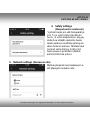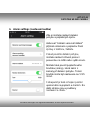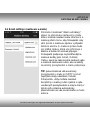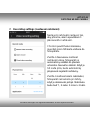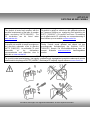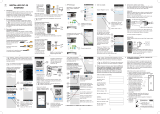La page est en cours de chargement...
La page est en cours de chargement...
La page est en cours de chargement...
La page est en cours de chargement...
La page est en cours de chargement...
La page est en cours de chargement...
La page est en cours de chargement...
La page est en cours de chargement...
La page est en cours de chargement...
La page est en cours de chargement...
La page est en cours de chargement...
La page est en cours de chargement...
La page est en cours de chargement...
La page est en cours de chargement...
La page est en cours de chargement...
La page est en cours de chargement...
La page est en cours de chargement...
La page est en cours de chargement...
La page est en cours de chargement...
La page est en cours de chargement...
La page est en cours de chargement...
La page est en cours de chargement...
La page est en cours de chargement...
La page est en cours de chargement...
La page est en cours de chargement...
La page est en cours de chargement...
La page est en cours de chargement...
La page est en cours de chargement...
La page est en cours de chargement...
La page est en cours de chargement...
La page est en cours de chargement...
La page est en cours de chargement...
La page est en cours de chargement...
La page est en cours de chargement...
La page est en cours de chargement...
La page est en cours de chargement...
La page est en cours de chargement...
La page est en cours de chargement...
La page est en cours de chargement...
La page est en cours de chargement...
La page est en cours de chargement...
La page est en cours de chargement...
La page est en cours de chargement...
La page est en cours de chargement...
La page est en cours de chargement...
La page est en cours de chargement...
La page est en cours de chargement...
La page est en cours de chargement...
La page est en cours de chargement...
La page est en cours de chargement...
La page est en cours de chargement...
La page est en cours de chargement...
La page est en cours de chargement...
La page est en cours de chargement...
La page est en cours de chargement...
La page est en cours de chargement...
La page est en cours de chargement...
La page est en cours de chargement...
La page est en cours de chargement...
La page est en cours de chargement...
La page est en cours de chargement...
La page est en cours de chargement...

63
All brands and logos are registered trademarks of their respective owners
ACT-IPC-01
ROTATING HD WIFI CAMERA
CONNECTER L'APPAREIL IP AU WIFI ET COMMENT UTILISER L'APP
1. INSTALLATION DE L'APPLICATION
Ouvrez l'App Store d'Apple ou Google Play Store sur votre téléphone
/tablette et recherchez "iVIEW PRO". Téléchargez et installez
l'application iVIEW PRO sur votre téléphone ou votre ablette.
2. APP REGISTRATION ET LOGIN:
Lorsque vous ouvrez l'application pour la première fois, vous avez deux
options. Soit pour créer un compte d'utilisateur personnel et vous enregistrer
avec votre e-mail, soit pour sauter directement et utiliser l'application
anonyme (pas d'inscription). (Si vous voulez utiliser la caméra sur plusieurs
périphériques, il est conseillé de l'enregistrer sur un compte d'utilisateur.
Pour l'ouverture de session anonyme, appuyez simplement sur le bouton de
connexion anonyme (porte).

64
All brands and logos are registered trademarks of their respective owners
ACT-IPC-01
ROTATING HD WIFI CAMERA
I. Ouvrez votre application sur le
téléphone et cliquez sur
"Enregistrer".
II. Entrez votre adresse e-mail et
créez un mot de passe

65
All brands and logos are registered trademarks of their respective owners
ACT-IPC-01
ROTATING HD WIFI CAMERA
III. Entrez le code aléatoire (sensible
à la casse) et appuyez sur
"enregistrer".
IV. Connectez-vous maintenant
avec votre adresse e-mail et votre
mot de passe

66
All brands and logos are registered trademarks of their respective owners
ACT-IPC-01
ROTATING HD WIFI CAMERA
3. CONNEXION DE L'IP-CAMERA AU WIFI:
Connectez l'adaptateur secteur.. Assurez-vous que votre téléphone WiFi est
allumé. La caméra démarre et commence à sonner toutes les deux
secondes. Suivez les étapes suivantes pour connecter la caméra au wifi.
I. Appuyez sur "+" pour connecter
la caméra et l'ajouter à la liste des
périphériques.
II. Trois manières de se connecter,
Smart link manuel ajouter et via code
QR.

67
All brands and logos are registered trademarks of their respective owners
ACT-IPC-01
ROTATING HD WIFI CAMERA
4. Maintenant, appuyez sur le signe plus (+) dans le coin supérieur droit de
l'écran pour ajouter une caméra à la liste des caméras d'application.
5. Il existe deux façons de connecter votre appareil photo:
a. Smartlink
b. Ajouter manuellement.
c. Analyse du code QR (uniquement si le code QR est présent sur
votre appareil photo)
Le plus simple est l'option Smartlink. Pour l'utiliser, mettez le téléphone près
de la caméra. Écoutez attentivement, l'option Smartlink ne fonctionne que
lorsque la caméra émet un bip toutes les deux secondes. Ce bip signifie que
la caméra peut être jumelée à votre réseau wifi. Si ce n'est pas le cas,
essayez de réinitialiser la caméra avec une broche via le bouton de
réinitialisation situé au bas de la caméra.
L'option Ajouter du manuel ne convient que pour ajouter des caméras déjà
connectées au wifi. Si ce n'est pas le cas, utilisez l'option Smartlink.
L'option de numérisation de code QR est uniquement disponible lorsqu'un
autocollant avec code QR est présent sur votre appareil photo. S'il n'y a pas
d'autocollant, l'option de code QR n'est pas disponible.
Veuillez suivre les étapes des pages suivantes pour connecter la caméra à
votre réseau wifi via l'option Smartlink.

68
All brands and logos are registered trademarks of their respective owners
ACT-IPC-01
ROTATING HD WIFI CAMERA
I. Appuyez sur le bouton "connexion
via wifi"
II. Entrez le mot de passe de votre
réseau wifi

69
All brands and logos are registered trademarks of their respective owners
ACT-IPC-01
ROTATING HD WIFI CAMERA
III. Si vous entendez un bip de la
camera, continuez en appuyant sur le
bouton bleu. (Pas de bip? Réinitialiser
la caméra d'abord)
IV. Augmentez le volume de votre
téléphone / tablette et cliquez sur
'Suivant'

70
All brands and logos are registered trademarks of their respective owners
ACT-IPC-01
ROTATING HD WIFI CAMERA
V. Vous entendrez maintenant la
séquence de tonalités de connexion
du téléphone. S'il vous plaît,
attendez…
VI. Une fois connecté, vous pouvez
nommer votre caméra et entrer le
mot de passe de la caméra (123).
Cliquez sur "enregistrer".

71
All brands and logos are registered trademarks of their respective owners
ACT-IPC-01
ROTATING HD WIFI CAMERA
Ajout de la caméra manuellement:
Si votre appareil est déjà connecté à votre maison wifi (caméra en ligne) et
que vous souhaitez ajouter à la iVIEW PRO app sur votre deuxième
téléphone / tablette, vous pouvez l'ajouter manuellement. Pour cela, vous
avez besoin du numéro d'identification de la caméra et de son mot de passe.
Le numéro d'identification est écrit sur un
autocollant sur la caméra elle-même. Le mot de
passe par défaut est 123, mais si vous avez
modifié ce mot de passe, vous devez utiliser le
mot de passe personnel actuel de la camera
pour l'ajouter.
Dans le champ "Nom de l'appareil", vous
pouvez saisir le nom que vous souhaitez, par ex.
"Salle de séjour cam1".
Cliquez sur "Enregistrer" pour ajouter la camera
à votre liste d'appareils.

72
All brands and logos are registered trademarks of their respective owners
ACT-IPC-01
ROTATING HD WIFI CAMERA
COMMENT UTILISER L'APP / VOIR LA VIDÉO:
Présentation des fonctions et des boutons:

73
All brands and logos are registered trademarks of their respective owners
ACT-IPC-01
ROTATING HD WIFI CAMERA
1. Bouton de sourdine
2. Activer le mode plein écran
3. Basculer le mode d'alarme
4. Bouton du microphone (tenir pour parler)
5. Bouton d'instantané
6. Bouton du menu Paramètres
7. Paramètres de qualité vidéo
8. Basculer le mode d'alarme
9. Bouton de sourdine
10. Microphone
11. Bouton d'instantané
12. Vidéo en direct de la caméra
13. Sortir de la caméra
14. Quitter le mode plein écran
La page est en cours de chargement...

75
All brands and logos are registered trademarks of their respective owners
ACT-IPC-01
ROTATING HD WIFI CAMERA
1. Informations sur l'appareil
Vérifiez les informations sur le périphérique (par exemple, le numéro
d'identification du périphérique) et changez le nom de la caméra.
2. Réglages de l'heure.
La caméra doit montrer
automatiquement le bon moment. Sinon,
vous pouvez également le configurer
manuellement. Réglez d'abord le fuseau
horaire correct (pour NL, DE, FR, BE, CZ
définissez le fuseau horaire à UTC + 1) et
appuyez sur 'application' dans la zone de
réglage du fuseau horaire. Vérifiez
ensuite si l'heure et la date sont correctes
et appuyez sur 'application' dans la zone
de réglage de l'heure. Le temps doit
maintenant être réglé correctement.

76
All brands and logos are registered trademarks of their respective owners
ACT-IPC-01
ROTATING HD WIFI CAMERA
3. Paramètres des médias
Ici, vous pouvez configurer le format
vidéo (défini sur PAL pour l'UE), le
volume de l'appareil et également
inverser l'image de la caméra. Ceci est
nécessaire lorsque la caméra est
montée à l'envers, par ex. un plafond.

77
All brands and logos are registered trademarks of their respective owners
ACT-IPC-01
ROTATING HD WIFI CAMERA
4. Paramètres de sécurité
Le mot de passe par défaut de
votre appareil photo est 123. Il s'agit
d'un mot de passe standard très
faible. Il est fortement recommandé
de le changer pour un mot de passe
personnel plus fort. Le mot de
passe administrateur donne accès à
toutes les fonctions de la caméra.
Vous pouvez également définir un
mot de passe d'hôte séparé pour
l'affichage uniquement (aucun droit d'administrateur).
5. Paramètres réseau
Vous pouvez basculer entre les
méthodes de connexion filaire et wifi
ici.

78
All brands and logos are registered trademarks of their respective owners
ACT-IPC-01
ROTATING HD WIFI CAMERA
6. Paramètres d'alarme
Ici vous pouvez configurer la
détection de mouvement et les
messages d'alarme.
Activez "recevoir un message
d'avertissement" pour recevoir des
notifications d'alarme par message
push sur votre téléphone / tablette.
Si vous activez la détection de
mouvement, vous pouvez régler la
sensibilité en déplaçant le curseur au
niveau inférieur ou supérieur.
Vous pouvez également activer un
buzzer d'alarme (sirène) qui retentira
de la caméra lorsque le mouvement
est détecté. La durée du buzzer peut
être réglée sur 1/3/5 minutes.
La caméra peut également envoyer
une notification d'alarme par courrier
électronique. Sur la page suivante,
les paramètres de messagerie sont
expliqués.

79
All brands and logos are registered trademarks of their respective owners
ACT-IPC-01
ROTATING HD WIFI CAMERA
6.1 Paramètres e-mail
Si vous appuyez sur l'option "Boîte aux
lettres d'alarme", l'écran des paramètres
de messagerie s'affiche. Ici vous pouvez
configurer vos informations de compte de
messagerie pour permettre à la caméra
de vous envoyer un message
électronique en cas de détection d'alarme.
Le message électronique sera juste un
message court pour vous informer de
l'alarme et il aura un instantané joint. La
caméra prend en charge les services de
messagerie les plus utilisés comme Gmail,
Outlook, yahoo, etc. Il est également
possible de configurer vos paramètres de
messagerie manuellement, mais pas tous
les fournisseurs de messagerie privée
prend en charge.
CONSEIL: si le serveur de courrier élec-
tronique (SMTP) de votre fournisseur de
messagerie n'accepte pas les messages
envoyés depuis cet appareil, vous pouvez
configurer un compte Gmail et transférer
automatiquement les e-mails de ce
compte gratuit à votre adresse électronique privée.

80
All brands and logos are registered trademarks of their respective owners
ACT-IPC-01
ROTATING HD WIFI CAMERA
7. Paramètres d'enregistrement
Configurez les réglages
d'enregistrement en mode manuel,
déclenché par alarme ou
programmé.
Pour utiliser la fonction
d'enregistrement, une carte micro
SD doit être insérée dans la caméra.
Si vous sélectionnez l'option
d'enregistrement vidéo programmé,
l'appareil enregistre
automatiquement sur la période
prédéfinie. Lorsque la carte SD est
pleine, elle écrase
automatiquement les
enregistrements les plus anciens.
Si vous sélectionnez l'option
d'enregistrement d'alarme, la
caméra n'enregistre que lorsque le
mouvement est détecté.
L'enregistrement aura une durée de
1, 2 ou 3 minutes.

81
All brands and logos are registered trademarks of their respective owners
ACT-IPC-01
ROTATING HD WIFI CAMERA
FAQ
Q: Comment rétablir les paramètres par défaut?
R: Il ya un petit trou au bas de la caméra. Appuyez sur le petit bouton de
réinitialisation à l'intérieur jusqu'à ce que vous entendiez un son comme
«dessin d'une épée». Ce son signifie que la réinitialisation a réussi.
Q: Échec lors de l'ajout d'appareils
R: Vérifiez que l'appareil photo et le téléphone sont dans le même réseau
local. Si l'appareil photo et le téléphone ne sont pas dans le même réseau
local, les utilisateurs doivent utiliser le numéro d'identification pour ajouter
manuellement la caméra.
Q: Lorsque vous essayez de regarder la vidéo en direct, le mot de
passe est incorrect.
R: Veuillez vérifier si le mot de passe d'accès distant est correct ou non, le
mot de passe configuré lors de l'ajout de la caméra. Si elle est erronée,
veuillez sélectionner "edit" dans la liste d'entrée de la caméra et configurer à
nouveau un mot de passe d'accès à distance.
Si vous oubliez le mot de passe d'accès à distance de l'appareil photo,
vous pouvez appuyer sur «Réinitialiser» et l'appareil rétablira le réglage par
défaut. Lorsque vous ajoutez l'appareil photo la première fois, vous devez
configurer un nouveau mot de passe. Sinon, vous ne pouvez pas continuer
l'accès à distance.
Q: Cela montre que les périphériques sont hors ligne dans la liste des
périphériques.
R: Veuillez vérifier si l'appareil photo est connecté à Internet.

82
All brands and logos are registered trademarks of their respective owners
ACT-IPC-01
ROTATING HD WIFI CAMERA
Q: Lors de la lecture vidéo, les fichiers vidéo ne peuvent pas être
trouvés.
R: Veuillez vérifier si la carte SD est endommagée.
Veuillez vérifier quand les fichiers vidéo sont recherchés et l'heure
système de l'appareil photo.
Q: L'appareil photo ne peut pas se connecter au WIFI
R: Veuillez vérifier si le mot de passe du WIFI est correct.
Remarque: l'appareil photo ne prend pas en charge les réseaux 5GHz,
veuillez connecter le téléphone à un réseau WIFI 2,4 GHz lors de la
configuration de l'appareil photo.
La page est en cours de chargement...
La page est en cours de chargement...
La page est en cours de chargement...
La page est en cours de chargement...
La page est en cours de chargement...
La page est en cours de chargement...
La page est en cours de chargement...
La page est en cours de chargement...
La page est en cours de chargement...
La page est en cours de chargement...
La page est en cours de chargement...
La page est en cours de chargement...
La page est en cours de chargement...
La page est en cours de chargement...
La page est en cours de chargement...
La page est en cours de chargement...
La page est en cours de chargement...
La page est en cours de chargement...
La page est en cours de chargement...
La page est en cours de chargement...

103
All brands and logos are registered trademarks of their respective owners
ACT-IPC-01
ROTATING HD WIFI CAMERA
(ENG) Declaration of conformity
This product is tested and complies with the
essential requirements of the laws of member
states concerning R&TTE(1999/5/EC). The
CE declaration can be found under
www.maxxter.biz
(NL/BE) Verklaring van overeenstemming
Dit product is getest en voldoet aan alle geldende nationale
en Europese richtlijnen en regelgeving met betrekking tot
R&TTE (1999/5/EC). Dit product heeft een CE-markering
en de bijbehorende CE-verklaring van overeenstemming is
beschikbaar op onze website: www.maxxter.biz
(FR/BE) Déclaration de conformité
Le produit est contrôlé et rempli les exigences
des directives nationales et de la directive
R&TTE (1999/5/EC). La conformité CE a été
démontrée et les déclarations
correspondantes sont déposées chez le
fabricant a: www.maxxter.biz
(DE) Konformitätserklärung
Dieses Produkt wurde getestet und stimmt mit den
grundlegenden Anforderungen der Richtlinie R&TTE
(1999/5/EC) überein. Die Konformitätserklärung kann auf
unserer Webseite www.maxxter.biz heruntergeladen
werden.
Deklaracja zgodności
Ten produkt został przetestowany i jest zgodny z zasadniczymi wymaganiami przepisów ustawowych państw
członkowskich dotyczących R&TTE (199/5/EC). Deklaracja CE znajduje się pod adresem www.maxxter.biz
La page est en cours de chargement...
-
 1
1
-
 2
2
-
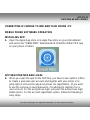 3
3
-
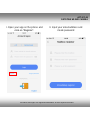 4
4
-
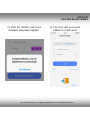 5
5
-
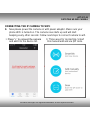 6
6
-
 7
7
-
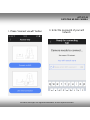 8
8
-
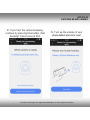 9
9
-
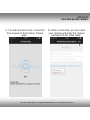 10
10
-
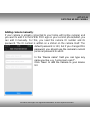 11
11
-
 12
12
-
 13
13
-
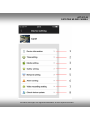 14
14
-
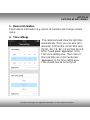 15
15
-
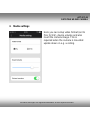 16
16
-
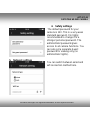 17
17
-
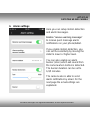 18
18
-
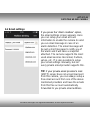 19
19
-
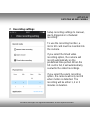 20
20
-
 21
21
-
 22
22
-
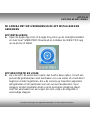 23
23
-
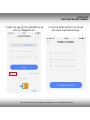 24
24
-
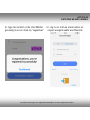 25
25
-
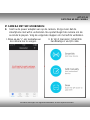 26
26
-
 27
27
-
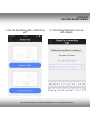 28
28
-
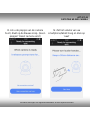 29
29
-
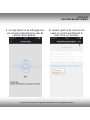 30
30
-
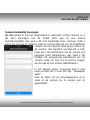 31
31
-
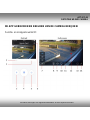 32
32
-
 33
33
-
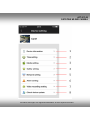 34
34
-
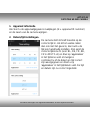 35
35
-
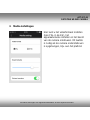 36
36
-
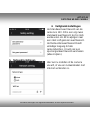 37
37
-
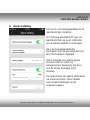 38
38
-
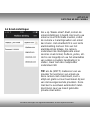 39
39
-
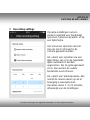 40
40
-
 41
41
-
 42
42
-
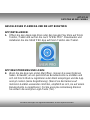 43
43
-
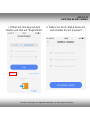 44
44
-
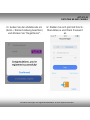 45
45
-
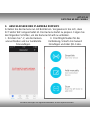 46
46
-
 47
47
-
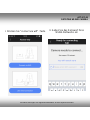 48
48
-
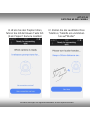 49
49
-
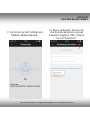 50
50
-
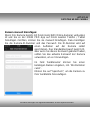 51
51
-
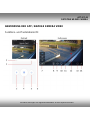 52
52
-
 53
53
-
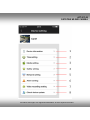 54
54
-
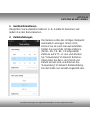 55
55
-
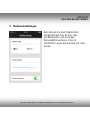 56
56
-
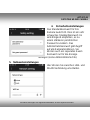 57
57
-
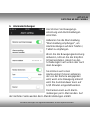 58
58
-
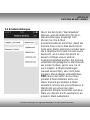 59
59
-
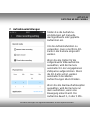 60
60
-
 61
61
-
 62
62
-
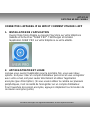 63
63
-
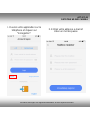 64
64
-
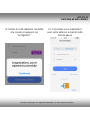 65
65
-
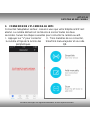 66
66
-
 67
67
-
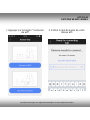 68
68
-
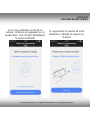 69
69
-
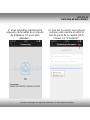 70
70
-
 71
71
-
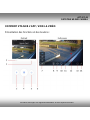 72
72
-
 73
73
-
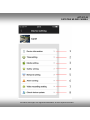 74
74
-
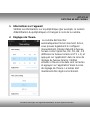 75
75
-
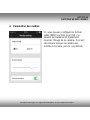 76
76
-
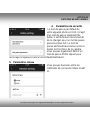 77
77
-
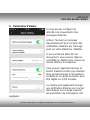 78
78
-
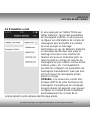 79
79
-
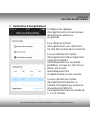 80
80
-
 81
81
-
 82
82
-
 83
83
-
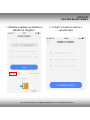 84
84
-
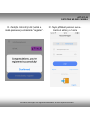 85
85
-
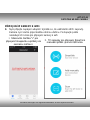 86
86
-
 87
87
-
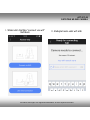 88
88
-
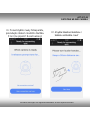 89
89
-
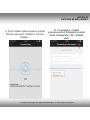 90
90
-
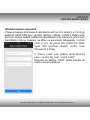 91
91
-
 92
92
-
 93
93
-
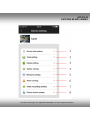 94
94
-
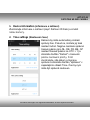 95
95
-
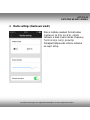 96
96
-
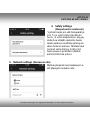 97
97
-
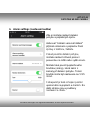 98
98
-
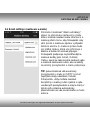 99
99
-
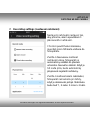 100
100
-
 101
101
-
 102
102
-
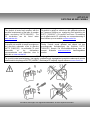 103
103
-
 104
104
dans d''autres langues
- English: MAXXTER ACT-IPC-01 User manual
- Deutsch: MAXXTER ACT-IPC-01 Benutzerhandbuch
- Nederlands: MAXXTER ACT-IPC-01 Handleiding
- čeština: MAXXTER ACT-IPC-01 Uživatelský manuál
Documents connexes
Autres documents
-
Alecto DVB-100 Le manuel du propriétaire
-
Technicolor THOMSON DSC-723S Manuel utilisateur
-
Overmax OV-CAMSPOT 3.6 Manuel utilisateur
-
Overmax OV-CAMSPOT 4.7 ONE Manuel utilisateur
-
Overmax OV-CAMSPOT 4.9 Manuel utilisateur
-
Overmax Camspot 3.7 Manuel utilisateur
-
Tenda C5 Guide d'installation
-
Ebode IPV58P2P Guide de démarrage rapide
-
Comelit IPPTZ120IRC Manuel utilisateur
-
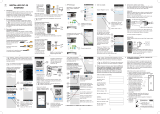 Elec IDC-25 Le manuel du propriétaire
Elec IDC-25 Le manuel du propriétaire